
Obsah:
- Autor John Day [email protected].
- Public 2024-01-30 11:58.
- Naposledy zmenené 2025-01-23 15:05.


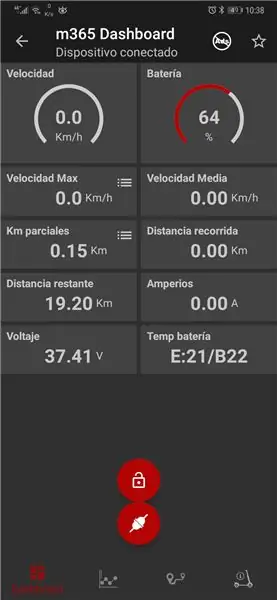
Dobrý deň, v tomto návode vám ukážem, ako downgradovať firmvér vašej elektrickej kolobežky Xiaomi M365.
Ak máte verziu 1.5.1, znamená to, že môžete používať iba oficiálnu aplikáciu, ktorá má v porovnaní s prepracovanejšími aplikáciami, ako je m365 Dashboard, iba niekoľko funkcií.
Nižší firmvér tiež znamená, že si môžete ľahko vytvoriť vlastný firmvér, ktorý vám umožní bežať rýchlejšie a veľa si prispôsobiť parametre jazdy. Viac informácií nájdete tu:
Krok 1: Potrebné nástroje a zručnosti:



Náradie:
- Programátor a debugger ST-Link
- prepojovacie vodiče (muž - žena)
- Spájkovačka alebo spájkovacia stanica
- Tavidlo a spájka slušnej kvality
- Niektoré základné skrutkovače
- Pinzeta
- Softvér a ovládače:
Zručnosti:
Musíte urobiť 3 spájkovacie spoje a vybrať kondenzátor smd, ale neprepadajte panike, nie je potrebné kondenzátor opäť vracať a 3 spájkovacie spojky sú priechodné, takže by to malo byť jednoduché. Ak nikdy nič nespájkujete, vyhľadajte si online niektoré návody na tému „Ako spájkovať žľab“a „Ako odpájať smd“
Existujú rôzne modely ST-Link, používam iný, ktorý funguje rovnako.
Krok 2: Skontrolujte, či máte 1 alebo 2 poistky
Nie je to povinné, ale pretože downgrade firmvéru vám umožní bežať rýchlejšie a čerpať viac energie z batérie, iba pri jednej poistke sa vybije a budete musieť spájkovať novú.
Vaše sériové číslo vyzerá takto: XXXXX / RRRRRRRR
Hodnota XXXXX bude buď:
13678 Čína biela
16057 Mládež
16132 Európska biela
13679 Čína čierna
16133 Európska čierna (vždy 2 poistky)
Časť RRRRRRRR sériového čísla musí byť väčšia ako 35 000
Dátum výroby batérie musí byť neskorší ako marec 2017, tieto informácie získate v aplikácii Xiaomi v časti Informácie o batérii.
Krok 3: Odkryte nástenku a pripravte sa
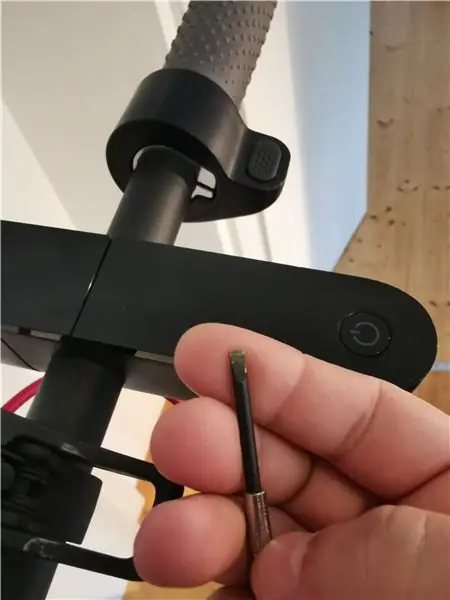
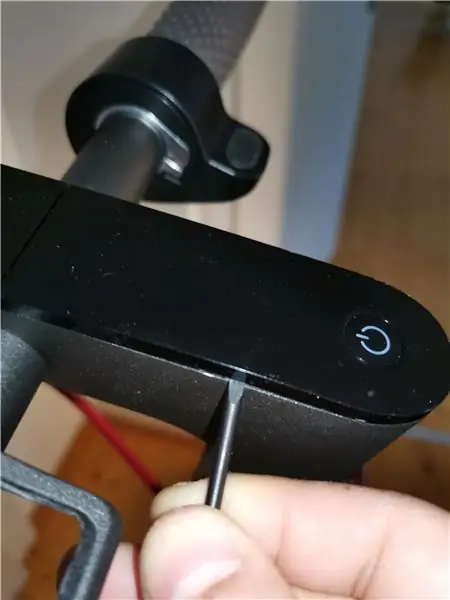
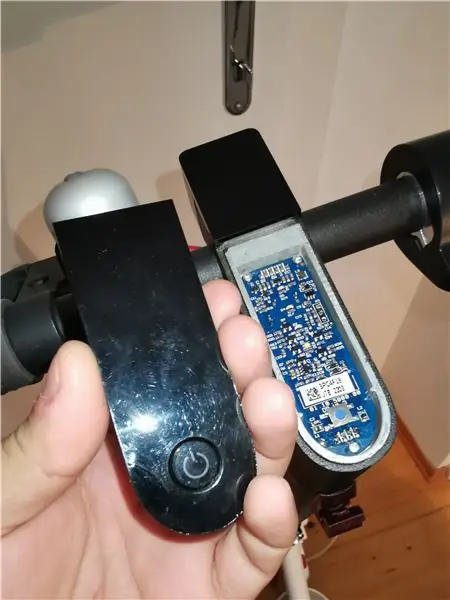
Začnite otvorením puzdra a odhalením elektroniky, puzdro je prilepené a dá sa ľahko odstrániť plochým skrutkovačom.
Odskrutkujte 3 skrutky Phillips, ktoré držia dosku plošných spojov.
Odpojte rukoväť a odpojte sieťovú zástrčku.
Krok 4: Čas na spájkovanie a odpájanie

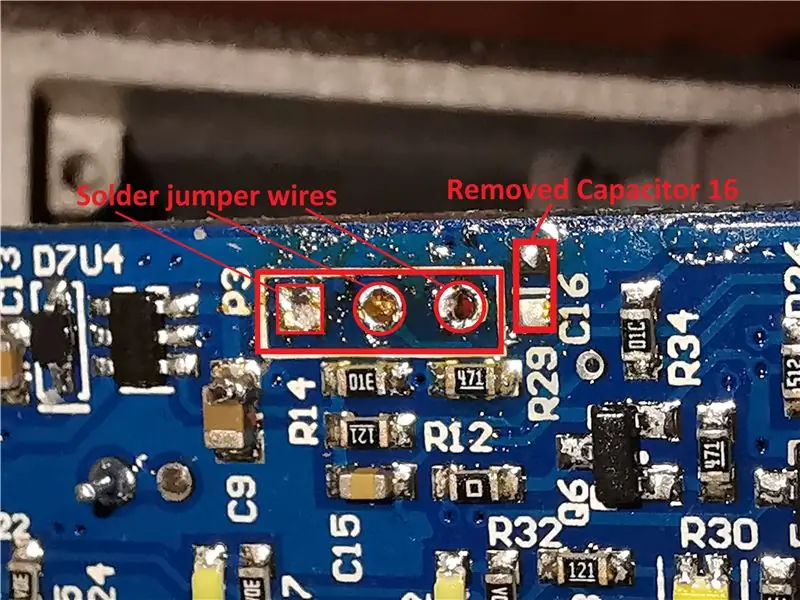

Na doske nájdite komponent označený C16, čo je malý kondenzátor, ktorý blokuje možnosť blikania nových firmvérov.
Naneste trochu tavidla na obidve podložky kondenzátora, vyčistite spájkovačku a pinzetou držte kondenzátor pri pôsobení tepla na podložky, tavidlo rovnomerne rozloží teplo a malo by byť jednoduchšie ho vytiahnuť.
Ak ťaháte príliš silno, kým spájka nie je úplne roztavená, môžete tiež zdvihnúť stopu DPS, neprepadajte panike, jednoducho ju vystrihnite a je to.
Alternatívou k odspájkovaniu kondenzátora (myslím si, že 0402) je iba jeho vypnutie. Toto nie je najelegantnejšie riešenie, ale pretože ho už nikdy nemusíme vracať.
Nájdite 3 podložky na doske plošných spojov a spájkujte 3 prepojovacie vodiče, použite dobré množstvo tavidla, pretože doska plošných spojov má vrstvu ochranného materiálu.
Krok 5: Čas na blesk
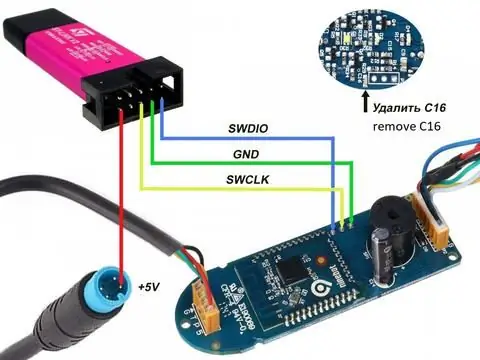
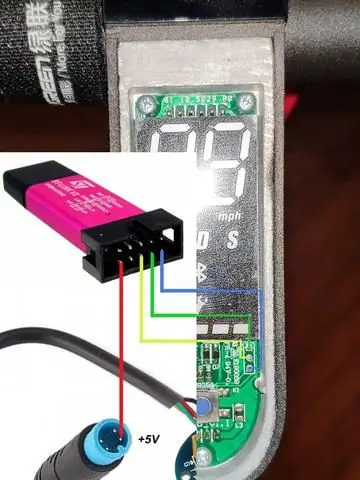
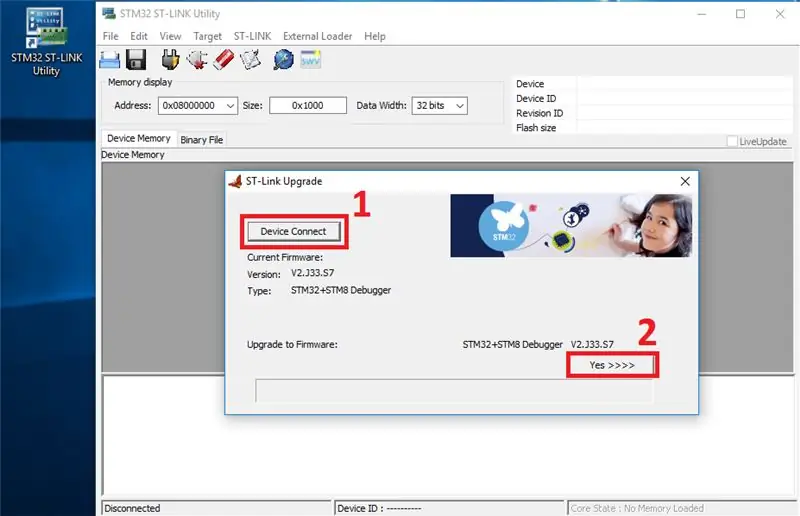
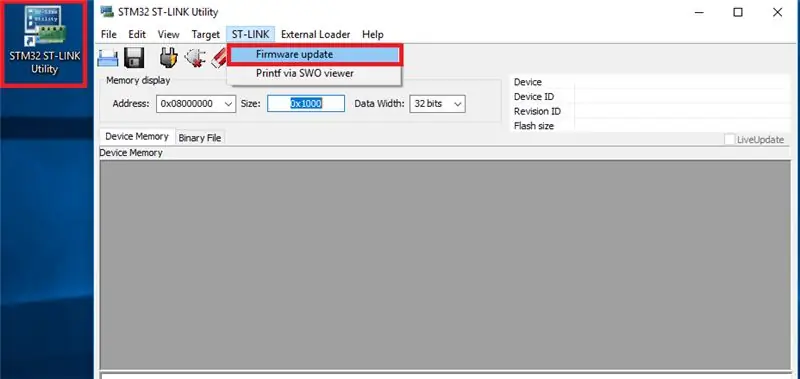
Na obrázkoch môžete vidieť prepojenie medzi BLE doskou vášho skútra a ST-Link pre štandardné a profesionálne modely. Pripojte 5 V zo sieťovej zástrčky k vášmu ST-Link, 3,3 V bude tiež fungovať. Rozbaľte priečinok ble365rec a v podadresári doc nainštalujte ovládače ST-Link "STM32 ST-LINK Utility v4.4.0 setup.exe"
Pripojte ST-Linkto k počítaču a počkajte, kým sa systém Windows dokončí s automatickou inštaláciou.
Odporúča sa aktualizovať firmvér ST-Link, preto otvorte nástroj STM32 ST-LINK (odkaz na plochu) a kliknite na ponuku ST-LINK/Aktualizácia firmvéru/Devide Connect/Áno >>>>. Tento proces aktualizuje váš programátor a ladiaci adaptér a nemá nič spoločné s firmvérom M365.
Teraz môžete spustiť súbor.bat „ble365rec.bat“pre štandardnú verziu alebo „blePROrec.bat“pre profesionálnu verziu. Počkajte, kým sa nedokončí, a odpojte a odpájajte prepojovacie vodiče.
Ak sa vám v súbore bat zobrazí nejaká chyba, pred blikaním uverejnite komentár pri snímaní obrazovky, nie je to na skútri zlé.
Ak sa zobrazí chyba alebo sa počas blikania preruší pripojenie, váš skúter bude „zamurovaný“a jediným riešením je zafungovať funkčný firmvér pomocou ST-Link, aby sa problém vyriešil jednoduchým opakovaním postupu, pretože to robíme..
Krok 6: Znovu zostavte skúter
Dajte všetko dohromady a vyskúšajte skúter. Ak sa vyskytne chyba, ako napríklad reštartovanie a pípnutie, skontrolujte spájkovacie spoje, ktoré ste urobili predtým, a uistite sa, že po odpojení prepojovacích káblov nedôjde k skratu medzi podložkami. Po dokončení postupu tiež nenechajte visieť prepojovacie vodiče, ktoré musia visieť, musia byť odstránené.
Krok 7: Preskúmajte všetky nové možnosti
Odporúčam vymazať oficiálnu aplikáciu Xiaomi Home, pretože ak sa skúter znova aktualizuje, budete musieť celý proces zopakovať.
Moja obľúbená aplikácia je m365 Dashboard, ktorá vám ponúka oveľa viac ako oficiálna, je často aktualizovaná a podporuje viac jazykov.
Ak chcete upraviť svoj M365 pomocou vlastného firmvéru, stiahnite si svoj vlastný s požadovanými parametrami tu: https://m365.botox.bz a prehrávajte ho pomocou aplikácie M365_DownG_V11
Odporúča:
Blikanie firmvéru ESP8266: 4 kroky

Blikanie firmvéru ESP8266: Každý sa pokúša aktualizovať firmvér modulu ESP8266, pokyny vám môžu pomôcť pri flashovaní firmvéru v ESP8266
Naprogramujte akúkoľvek dosku/modul ESP8266 pomocou firmvéru s príkazmi AT: 5 krokov

Naprogramujte akúkoľvek dosku/modul ESP8266 s príkazmi AT Firmware: Každý modul a dosku ESP8266 je možné naprogramovať mnohými spôsobmi: Arduino, python, Lua, AT príkazy, mnoho ďalších pravdepodobne … Prvé tri z nich sú najlepšie pre samostatnú prevádzku, AT firmvér je na použitie ESP8266 ako modulu alebo na rýchle testovanie s TTL RS232 c
Blikanie vlastného firmvéru na baterku BLF A6: 5 krokov

Blikanie vlastného firmvéru na baterku BLF A6: Nedávno som dostal BLF A6. Je to veľmi pekné, ale nepáči sa mi ani jedna z predvolených skupín režimov, takže som upravil firmvér tak, aby používal mnou preferované jasy. Informácie bolo ťažké nájsť, a preto tu vkladám všetko, čo som sa naučil, pre seba a ostatných
Aktualizácia firmvéru Esp8266: 7 krokov

Aktualizácia firmvéru Esp8266: Modul ESP8266 je lacný bezdrôtový modul. Má SOC (systém na čipe), ktorý je schopný poskytovať wifi akémukoľvek mikroprocesoru/mikroprocesoru. Existujú dva spôsoby, ako je možné použiť esp8266. alebo arduino alebo
Ovládanie Arduina z Node-RED pomocou firmvéru Firmata IoT#: 7 krokov

Ovládanie Arduina z Node-RED pomocou firmvéru Firmata IoT#: Pri tejto príležitosti použijeme Node-RED na ovládanie a Arduino MEGA 2560 R3, vďaka spolupráci kolegu Absolutely Automation som naznačil túto metódu, ktorá umožňuje jednoduché ovládanie Arduina, ak komplikácie. Tiež v jednom z
